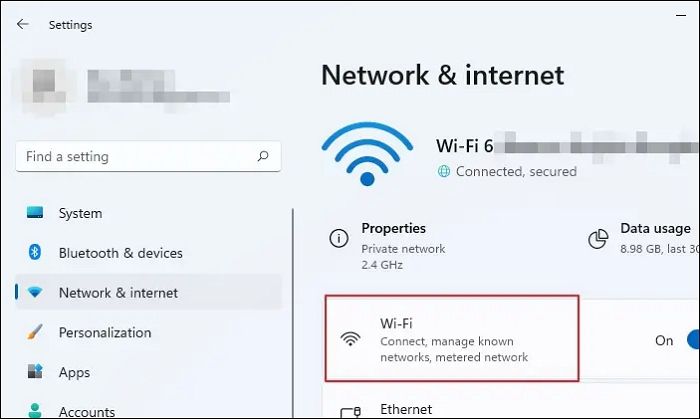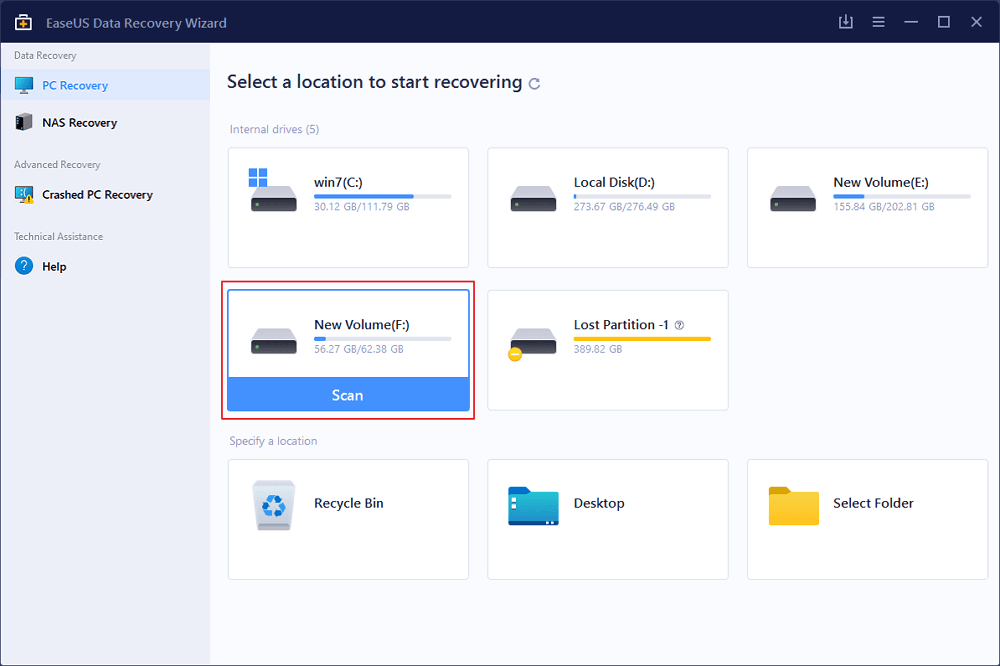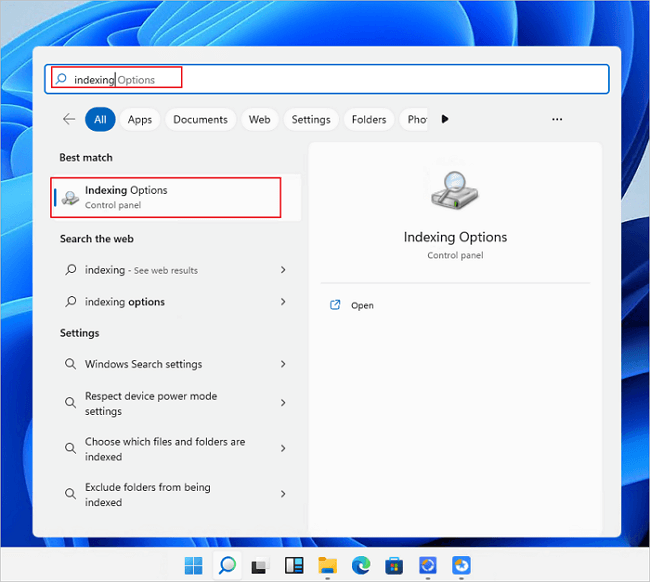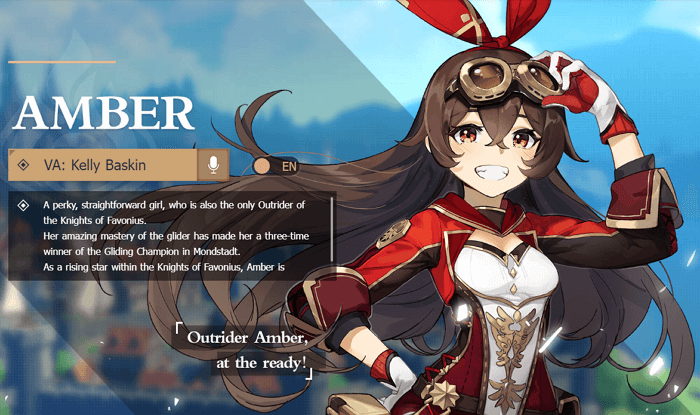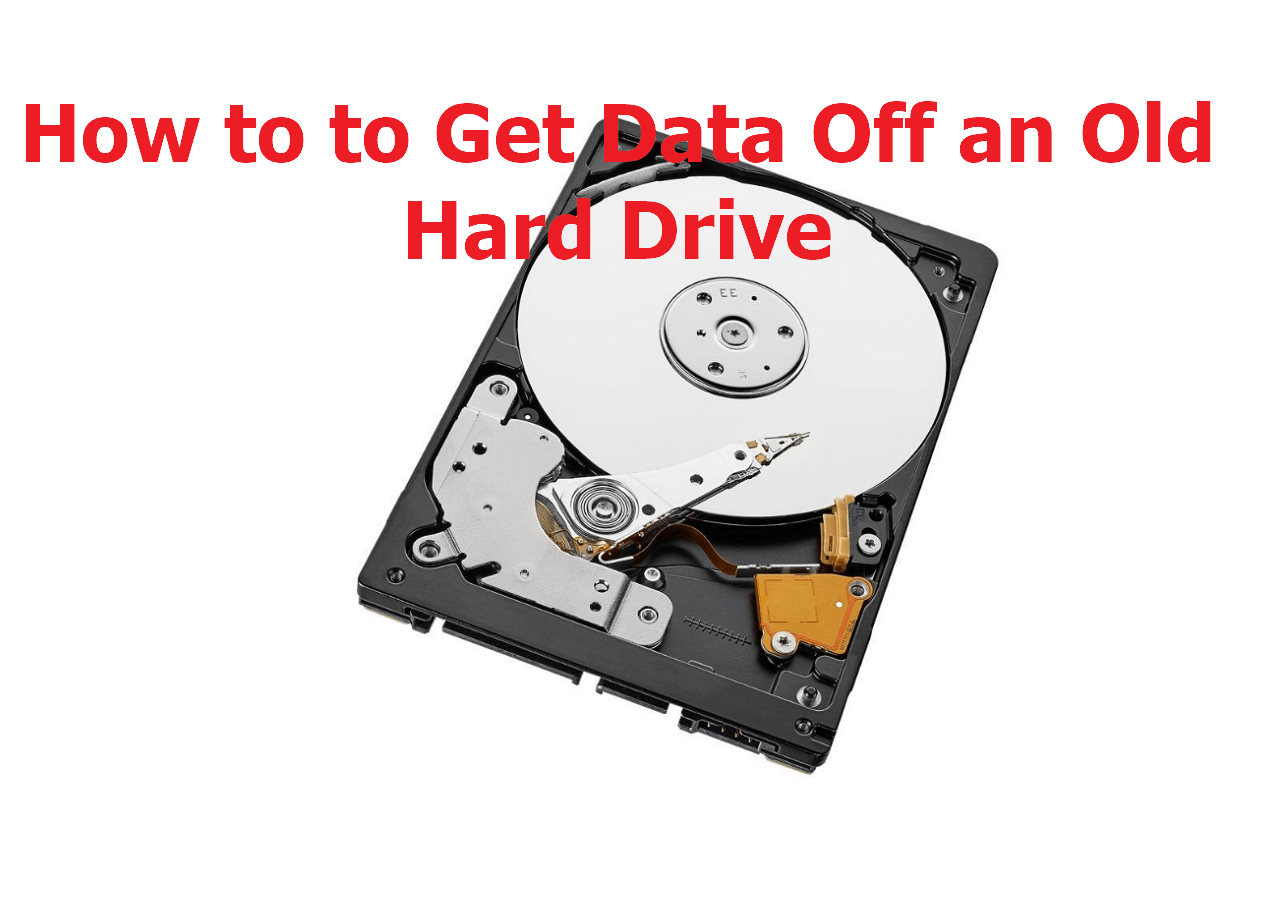Índice da Página
A Microsoft lançou o Windows 11 em 5 de outubro de 2021. Você pode obter o Windows 11 desde então. Se você deseja instalar a versão mais recente do Windows, seu dispositivo deve atender aos requisitos básicos de sistema e hardware do Windows 11.
O que o Windows 11 precisa e o que a Microsoft exige para instalar o Windows 11 são duas coisas diferentes. O requisito de armazenamento do Windows 11 é de 64 GB. Embora a página de requisitos do Windows 11 da Microsoft nos avise, "espaço de armazenamento adicional pode ser necessário para baixar atualizações".
Quanto Espaço O Windows 11 Ocupa em Seu Disco?
Qual é o tamanho do Windows 11? Isso significa que o tamanho do Windows 11 é de 64 GB? A resposta é não. Esse requisito mínimo de espaço em disco é para garantir melhor a operação do Windows 11.
Situação 1. Você Instalou O Windows 11 Diretamente (Instalação Limpa)
Uma instalação limpa apenas instala o Windows 11 no seu dispositivo e removerá todos os arquivos, configurações e aplicativos do seu computador. Assim, o espaço em disco em sua unidade que o Windows 11 ocupa é o mais preciso. Para verificar o tamanho do Windows 11:
Etapa 1. Clique em "Iniciar" e vá para "Configurações".
Etapa 2. Vá para "Sistema > Armazenamento > Mostrar mais categorias" para ver o uso do disco. Detalhes a seguir:
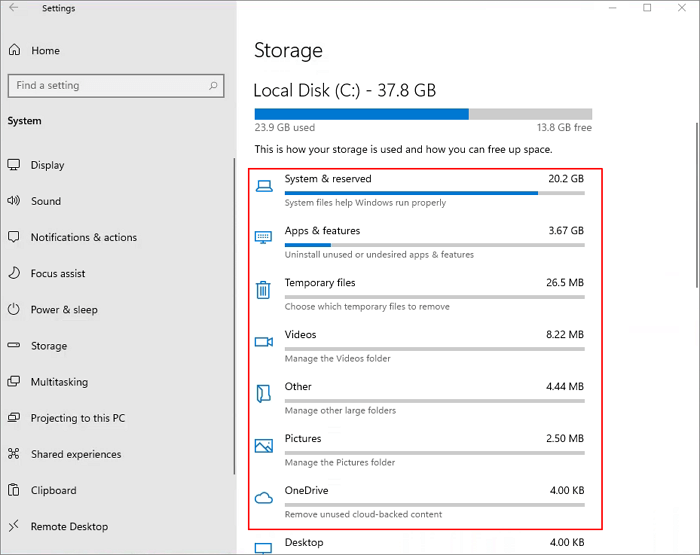
| Opção | Tamanho |
| Sistema e reservado | 20,2 GB |
| Aplicativos e recursos | 3,67 GB |
| Arquivos temporários | 26,5 MB |
| Outro | 4,44MB |
| Uma Unidade | 4,00 KB |
O tamanho total é de cerca de 24,21 GB .
Para verificar as informações do sistema, você pode clicar em "Sistema e reservado" para ver as situações específicas.
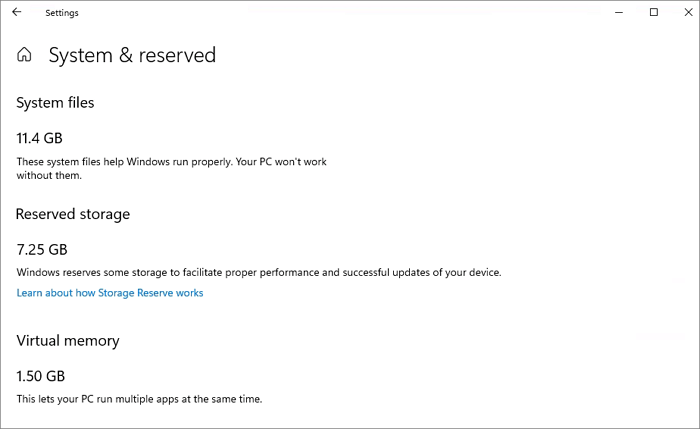
| Opções | Tamanho |
| Os arquivos do sistema | 11,4 GB |
| O armazenamento reservado | 7,25 GB |
| A memoria virtual | 1,50 GB |
Você também pode clicar em "Aplicativos e recursos" para ver quais aplicativos e recursos estão pré-instalados em seu computador e seus tamanhos.
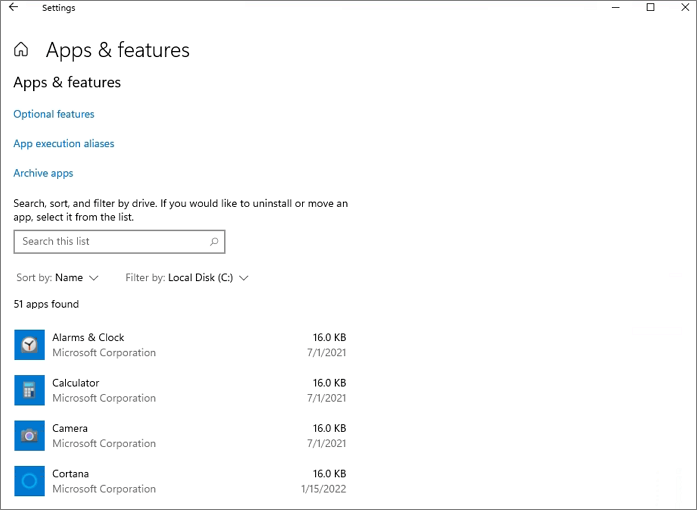
O computador diferente tem tamanhos diferentes do Windows 11. Embora não haja certeza do GB exato do Windows 11, há uma afirmação geral: uma instalação limpa do Windows 11 ocupará cerca de 27 GB de espaço em uma unidade C.
Situação 2. Você Atualizou Para O Windows 11
As coisas podem ser diferentes se você atualizar seu computador para o Windows 11 a partir do Windows 10 ou outra versão do Windows. O tamanho do Windows 11 pode mudar. Vá para Iniciar > Configurações > Armazenamento > Mostrar mais categorias para ver o uso do disco:
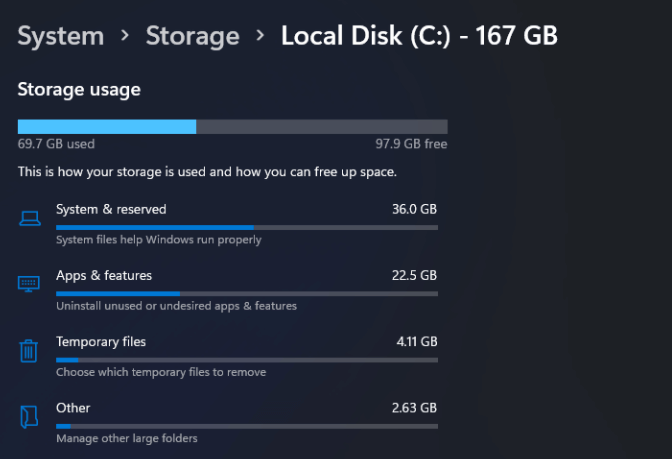
- Sistema e reservado: 36,0 GB
- Aplicativos e recursos: 22,5 GB
- Arquivos temporários: 4,11 GB
- Outro: 2,63 GB
Sistema e reservado
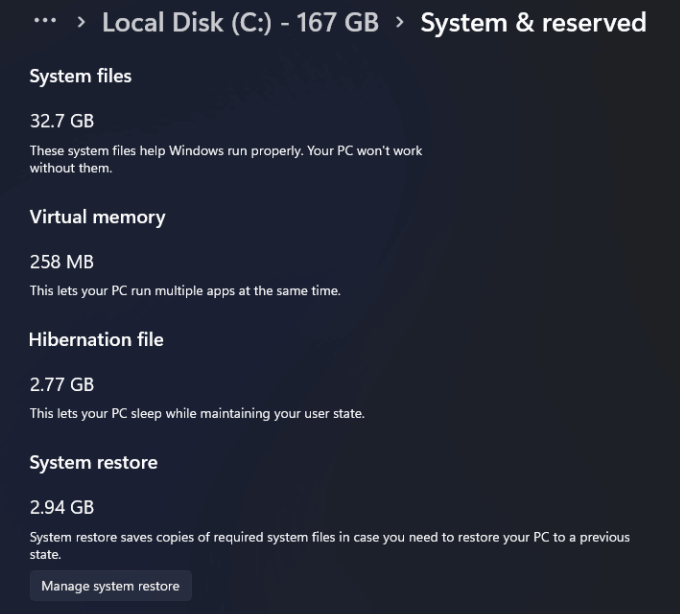
- Arquivos do sistema: 32,7 GB
- Memória virtual: 258MB
- Restauração do sistema: 2,94 GB
Quanto espaço é o Windows 11 (atualize para o Windows 11 a partir do Windows 10)? O tamanho total é maior que 64 GB . O tamanho do Windows 11 não é um número fixo. Pode ser diferente de computador para computador.
Como Recuperar Arquivos Perdidos/Excluídos no Windows 11
Caso você tenha perdido arquivos devido a exclusão, formatação, ataque de vírus, atualização do sistema ou travamento do sistema, você pode recuperar esses arquivos facilmente com o EaseUS Data Recovery Wizard. Contanto que esses arquivos não sejam substituídos por novos dados, você pode restaurá-los com o software de recuperação de dados.
- Recupere dados do Windows 11/10/8/7 com etapas simples.
- Recupere e repare arquivos MP4/MOV, JPG/JPEG, PNG, fotos BMP e documentos Word/Excel.
- Restaure dados de discos rígidos externos/internos, SSDs, unidades flash USB, cartões SD e muito mais.
Baixe e instale este software de recuperação de dados para recuperar dados perdidos do Windows 11.
Passo 1. Selecione um local e comece a verificar.
Inicie o EaseUS Data Recovery Wizard, passe o mouse na partição onde você perdeu os dados e clique em "Procurar Dados Perdidos".

Passo 2. Visualize e selecione os arquivos.
Aguarde até a digitalização ser concluída. Se você precisar clicar duas vezes no item para visualizar o arquivo, selecione os dados que tenta recuperar.

Passo 3. Recupere dados perdidos.
Clique em "Recuperar", escolha um local para salvar os dados recuperados e clique em "OK". Você deve armazenar os dados em outro local, em vez do original.

Conclusão
Se você estiver atualizando diretamente do Windows 10 para o Windows 11, o tamanho do download é de cerca de 3,5 GB . E você precisa ter pelo menos 64 GB de espaço livre. Se você instalar o Windows 11 usando um arquivo .ISO, planeje ter pelo menos 25 GB de espaço livre. Além disso, se o seu Windows 11 estiver lento, você pode liberar espaço para acelerá-lo. Se você tiver problemas de perda de dados durante o processo, execute o software de recuperação de dados EaseUS para recuperar os arquivos excluídos permanentemente no Windows 11.
Esta página foi útil?
-
"Obrigado por ler meus artigos, queridos leitores. Sempre me dá uma grande sensação de realização quando meus escritos realmente ajudam. Espero que gostem de sua estadia no EaseUS e tenham um bom dia."…

20+
Anos de experiência

160+
Países e regiões

72 Milhões+
Downloads

4.7 +
Classificação do Trustpilot
Tópicos em Destaque
Pesquisa

 05/11/2025
05/11/2025